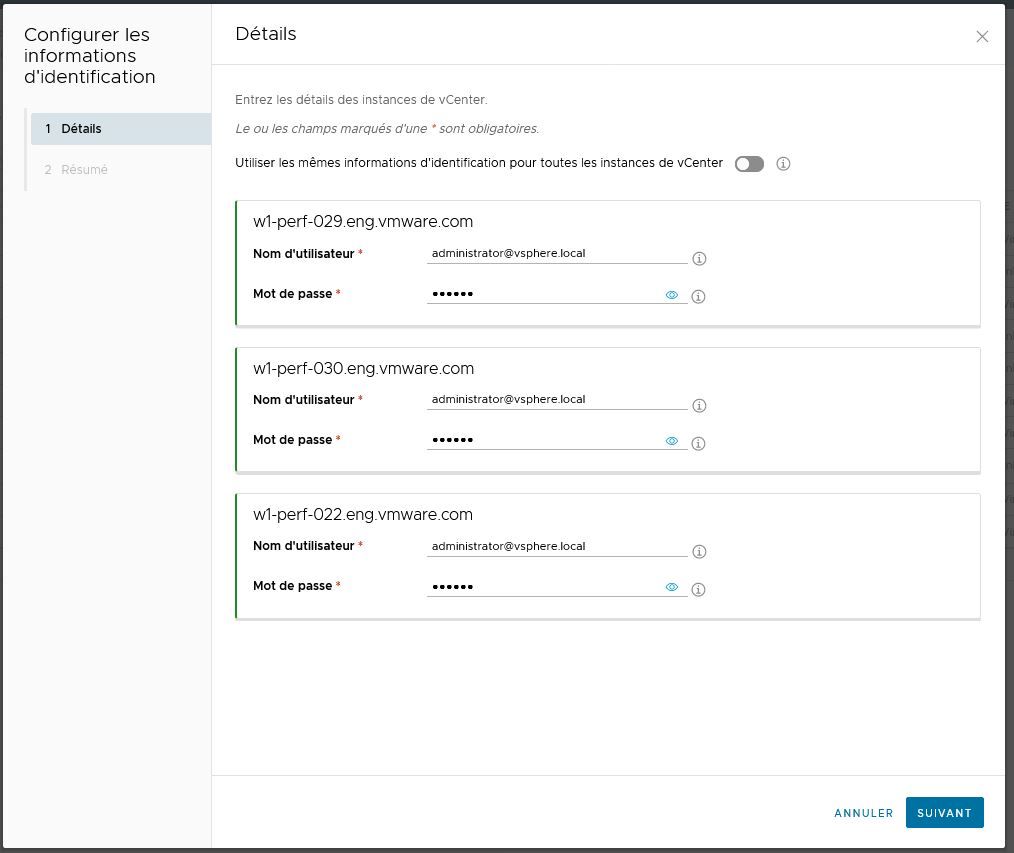Cette page de documentation décrit la configuration des instances de vCenter Server pour qu'elles participent au catalogue d'images IMS pour un locataire Horizon Cloud de première génération avec des espaces Horizon dans sa flotte d'espaces.
Vous devez d'abord établir une approbation d'authentification entre toutes les instances de vCenter Server qui contiennent des images gérées que vous souhaitez utiliser avec IMS dans votre environnement d'Horizon Cloud de première génération. Vous devez ensuite configurer vos informations d'identification de vCenter Server dans la Horizon Universal Console de première génération.
Dans cette procédure, vous devez d'abord établir une approbation d'authentification entre toutes les instances de vCenter Server participantes. Utilisez ensuite l'assistant Horizon Universal Console Configurer les informations d'identification de vCenter pour spécifier les informations de connexion utilisateur qu'IMS utilisera pour ces instances de vCenter Server.
La configuration de ces informations de connexion garantit l'accès d'IMS aux images résidentes sur ces instances de vCenter Server.
Conditions préalables
- Connectez au cloud les espaces Horizon qui doivent faire partie du Horizon Image Management Service. Reportez-vous à la section Locataires de première génération - Démarrage avec IMS.
- Vérifiez que les instances de vCenter Server participantes répondent aux conditions préalables décrites dans la section Locataires de première génération - Configuration système requise pour IMS.
- Pour prendre connaissance des limitations potentielles d'une configuration avec vCenter Server, reportez-vous à la section Locataires de première génération - Limitations et problèmes connus d'IMS dans un environnement Horizon Cloud de première génération.